Como configurar o título de cortes, diagramas, detalhes e esquemas gerados no AltoQi Builder?
No AltoQi Builder é possível configurar as indicações de texto de tubos, conexões, esquemas, diagramas, detalhes, diâmetros e cotas de acordo com a necessidade do projetista.
Como configurar o título de cortes, diagramas, detalhes e esquemas gerados no AltoQi Builder?
Quando gerados automaticamente os cortes, diagramas, detalhes, esquemas e quadro de cargas na plataforma AltoQi Builder, são atribuídas configurações padrão para o tipo e tamanho da fonte dos títulos exibidos nesses diagramas e desenhos. O exemplo abaixo ilustra o título de um detalhe isométrico gerado para o projeto Hidráulico, mas se aplica aos demais projetos.

Neste material será apresentado o procedimento para configuração, e consequente personalização, do título que será exibido quando gerado um diagrama na plataforma AltoQi Builder.
Observação: Para configurar as indicações de texto apresentadas na
planta do croqui de projeto, em
detalhes isométricos e
cortes, acompanhe o artigo
Configurando os textos dos tubos. Já para configurar as indicações de texto apresentadas em diagramas de desenhos representativos como
diagrama de pressões,
esquema vertical,
esquema isométrico ou
quadro de cargas, acompanhe o artigo
Como configurar as indicações de texto de diagramas e esquemas gerados no AltoQi Builder?.
- Com o programa AltoQi Builder aberto, acesse a aba Arquivo e selecione a opção Configurações...;
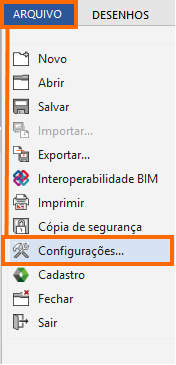
- Na janela Configurações, selecione a aba do projeto desejado. Neste exemplo, selecionamos o projeto Hidráulico;
- Em seguida, à esquerda da janela, dentro do grupo Preferências, selecione a opção Diagramas;
- À direita da janela, localize a caixa de diálogo Títulos;
- Configure o tipo de fonte e altura nos campos Fonte, Altura, Negrito, Itálico e Sublinhado, conforme desejar.
A figura abaixo apresenta a sequência de comandos acima indicada.
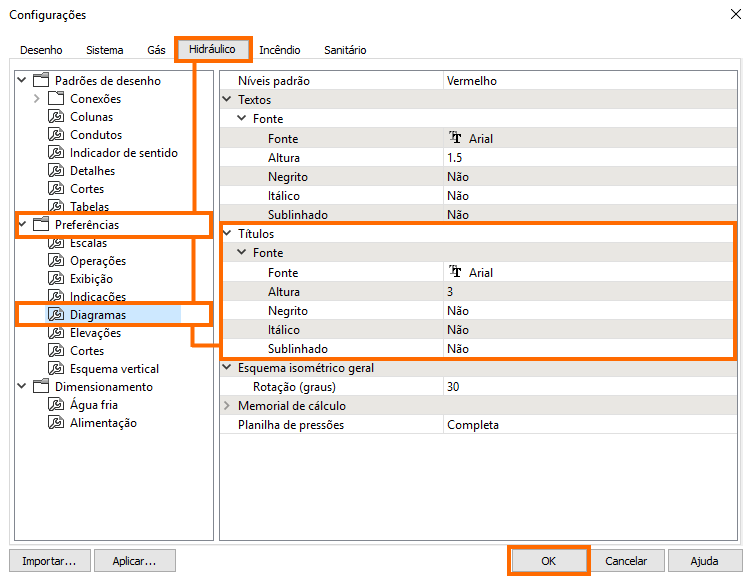
- Clique em OK para salvar as alterações e fechar a janela Configurações;
- Gere o diagrama desejado para visualizar as alterações.
Observação: Após a edição acima, as novas configurações somente serão aplicadas e visualizadas nos novos diagramas (cortes, detalhes, esquemas e etc.) que serão gerados. Os diagramas já gerados anteriormente não apresentarão a nova configuração. Para isso, será necessário gerá-los novamente.
Com o procedimento acima será possível configurar o título dos diagramas gerados na plataforma AltoQi Builder.
![Brand Vertical-PRINCIPAL-1.png]](https://suporte.altoqi.com.br/hs-fs/hubfs/Brand%20Vertical-PRINCIPAL-1.png?width=70&height=63&name=Brand%20Vertical-PRINCIPAL-1.png)